MFC-L3770CDW
Preguntas frecuentes y Solución de problemas |
Escanear a un archivo de texto editable (OCR)
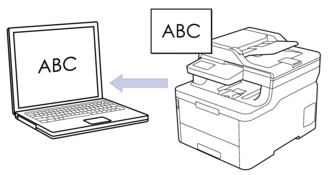
- La función Escanear a OCR está disponible para algunos idiomas.
- Utilice el botón de escaneado del equipo para realizar cambios temporales en la configuración de escaneado. Para realizar cambios permanentes, use el software ControlCenter4 (Windows®) o Brother iPrint&Scan (Mac).
HL-L3290CDW/DCP-L3551CDW
- Cargue el documento.
- Pulse
 (Escáner ).
(Escáner ). - Pulse
 o
o  para seleccionar la opción [a PC] y, a continuación, pulse OK.
para seleccionar la opción [a PC] y, a continuación, pulse OK. - Pulse
 o
o  para seleccionar la opción [OCR] y, a continuación, pulse OK.
para seleccionar la opción [OCR] y, a continuación, pulse OK. - Si el equipo está conectado a la red, pulse
 o
o  para seleccionar la computadora de destino.
para seleccionar la computadora de destino. - Pulse OK.

Si la pantalla LCD le solicita que introduzca el PIN, introduzca el PIN de cuatro dígitos para la computadora de destino en la pantalla LCD y, a continuación, puse OK.
- Realice una de las siguientes acciones:
- Para cambiar los ajustes de escaneado de este documento, pulse Options (Opciones) o Copy/Scan Options (Opciones Copia/Escáner) y, a continuación, vaya al siguiente paso.
- Para utilizar los ajustes de escaneado predeterminados, pulse Black Start (Negro Inicio) o Color Start (Color Inicio).
El equipo comenzará a escanear. Si utiliza el cristal de escaneado del equipo, siga las instrucciones de la pantalla LCD para completar el trabajo de escaneado.

Para cambiar los ajustes de escaneado, el software ControlCenter de Brother debe estar instalado en una computadora con conexión al equipo.
- El equipo le pedirá que establezca las siguientes configuraciones de escaneado. Pulse
 o
o  para seleccionar la opción deseada y, a continuación, pulse OK para continuar con la configuración de escaneado siguiente.
para seleccionar la opción deseada y, a continuación, pulse OK para continuar con la configuración de escaneado siguiente. - [Tipo de escaneado]
- [Resolución]
- [Tipo archivo (Tipo de archivo)]
- [Tamañ d document]
- [Auto alinear] (disponible para determinados modelos)
- [Ret. color fon. (Sin color fondo)]
(sólo disponible para las opciones [Color] y [Gris]).
- Pulse Black Start (Negro Inicio) o Color Start (Color Inicio).El equipo escaneará el documento, lo convertirá en texto modificable y, a continuación, lo enviará a la aplicación de procesador de textos predefinida.
MFC-L3710CW/MFC-L3750CDW/MFC-L3770CDW
- Cargue el documento.
- Pulse .
- Si el equipo está conectado a la red, seleccione el nombre de la computadora a la que desee enviar los datos.

Si la pantalla LCD le solicita introducir un PIN para la computadora, introduzca el PIN de cuatro dígitos en la pantalla LCD y luego pulse [OK].
- Realice una de las siguientes acciones:
- Para cambiar los ajustes de escaneado, pulse [Opciones] y, a continuación, vaya al siguiente paso.
- Para utilizar los ajustes de escaneado predeterminados, pulse [Inicio].
El equipo comenzará a escanear. Si utiliza el cristal de escaneado del equipo, siga las instrucciones indicadas en la pantalla táctil para completar el trabajo de escaneado.

Para cambiar la configuración de escaneo, una computadora con el Control Center Software de Brother instalado debe estar conectada al equipo.
- Para escanear ambas caras del documento (MFC-L3770CDW):
- Pulse [Escan. de 2 caras (Escan. doble cara)], y luego seleccione el tipo de documento.
OpciónDescripciónEscan. de 2 caras: Borde lar. (Escaneo 2 caras: Borde largo)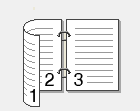 Escan. de 2 caras: borde cor. (Escaneo 2 caras: Borde corto)
Escan. de 2 caras: borde cor. (Escaneo 2 caras: Borde corto)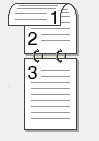
- Seleccione los ajustes de escaneado que desea cambiar:
- [Resolución]
- [Tipo archivo (Tipo de archivo)]
- [Tipo de escaneado]
- [Tamañ d document]
- [Config. Escaneo]
- [Brillo]
- [Contraste]
(solo disponible para las opciones [Color] y [Gris])
- [Auto alinear]
- [Omitir pág blanco]
- [Eliminar color de fondo (Eliminar el color de fondo)]
(solo disponible para las opciones [Color] y [Gris])

Si su equipo muestra el botón [OK], pulse [OK].
Para guardar los ajustes como accesos directos, pulse [Guardar acc. dir. (Guar. como acc. dir.)].
- Pulse [Inicio].El equipo comenzará a escanear. Si utiliza el cristal de escaneado del equipo, siga las instrucciones indicadas en la pantalla táctil para completar el trabajo de escaneado.
